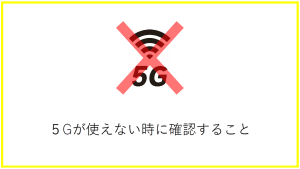何らかの要因でActive DirectoryとAzure AD(Entra ID)の同期が行われていない場合、
Microsoft365管理センターにこの様なメッセージが表示されます。
同期がされていない間に新規で登録したユーザーやパスワード変更したユーザーなどは
M365のサービスにサインイン出来ない可能性があるので注意が必要です。
今回の記事では、Active DirectoryとAzure AD(Entra ID)の同期がされていない時の対処法をご紹介します。
『Microsoft Azure AD Sync』の起動確認を行いましょう
Active DirectoryとAzure AD(Entra ID)の同期がされていない場合は、
『Microsoft Azure AD Sync』という同期サービスが停止している可能性があるので
サーバーから確認と(必要があれば)再起動を行いましょう。
STEP①
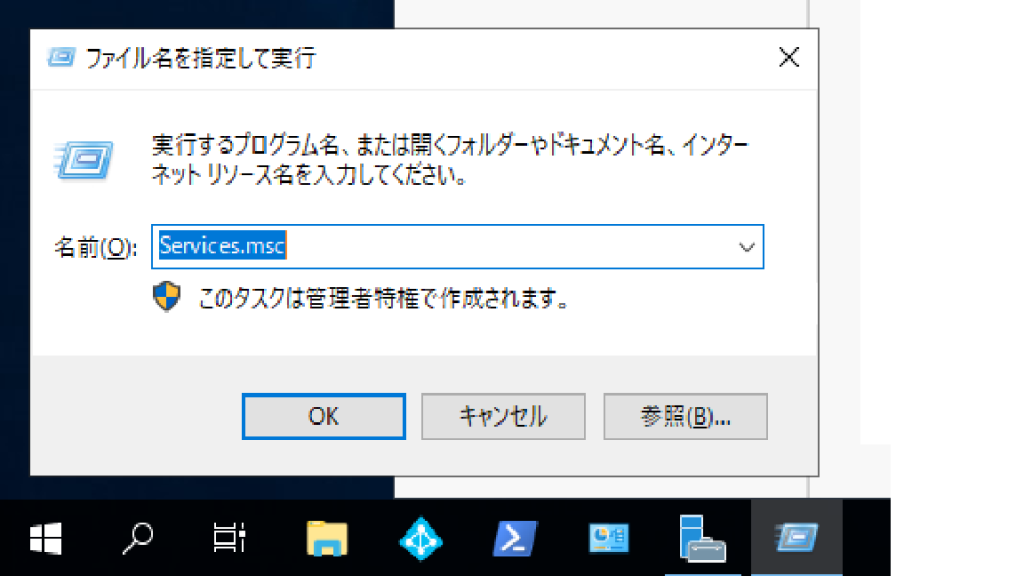
[ファイル名を指定して実行] で「Services.msc」を入力 ⇒ [OK]
STEP②
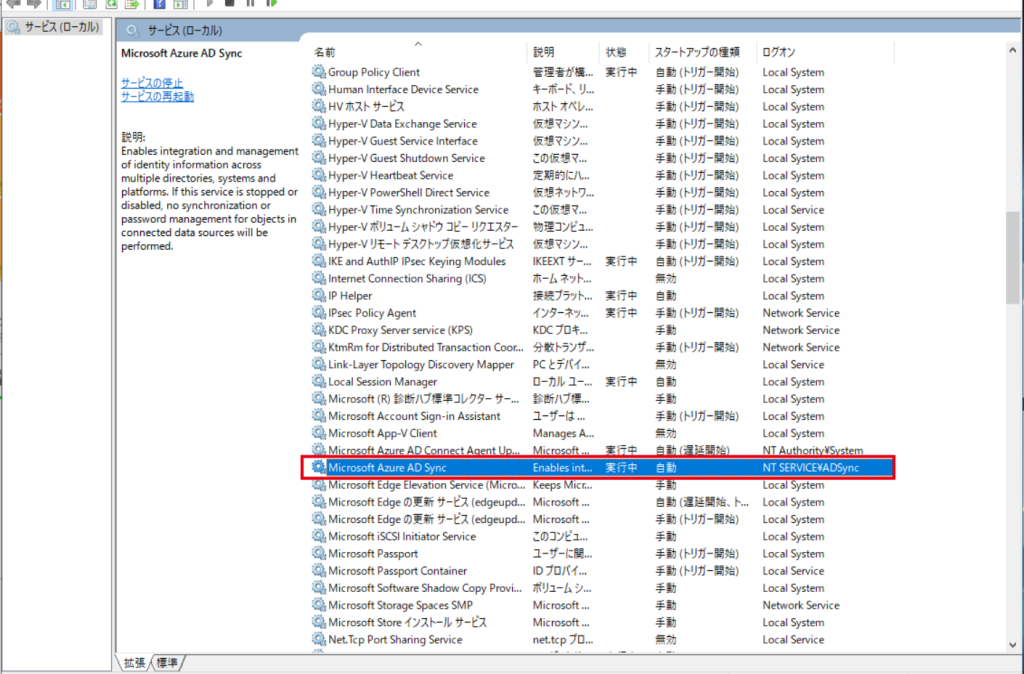
サービスの一覧が表示されるので「Microsoft Azure AD Sync」を探し [状態]ステータスを確認
⇒ステータスが [実行中] になっていない場合は [右クリック] でメニューを表示し [開始] もしくは [再起動]
上記作業が完了したら、少し時間をおいてMicrosoft管理センターから同期がされているか確認しましょう。
『Microsoft Azure AD Sync』が停止する要因
AD Sync サービスが停止してしまう要因としては以下のようなことが考えられます。
■Azure ADのバージョンが古くサービスが停止してしまった
■グループポリシー内のアクセス許可の設定
■AD Sync サービス アカウントのパスワードが適切でない
■サーバー再起動時にAD Syncがログインタイムアウトしている
Windows Update後の再起動の際に、
サービス立ち上げに30秒以上時間がかかってしまった場合
タイムアウトして上手く再起動できていない可能性があります。
ADとAzure ADの同期がされていない場合は、
まずはAD Syncが正常に作動しているか確認してみましょう。